Guide pas à pas pour configurer Windows Server 2008 R2 via USB
Pour installer proprement depuis une clé USB, suivez ces instructions :
- Allumez votre serveur pour un démarrage standard de Windows, insérez la clé USB de Windows Server puis redémarrez l’appareil.
- L'appareil devrait démarrer via la clé USB de Windows Server. Appuyez sur une touche lorsque le message Appuyez sur une touche pour démarrer du CD ou DVD apparaît.
- Redémarrez votre PC et, au logo du fabricant, accédez au menu BOOT en utilisant généralement les touches F2, F10, F11, F12 ou Suppr.
- Modifiez la séquence de démarrage pour prioriser le USB.
- Dans le menu de configuration, choisissez votre langue, le format d'heure, la monnaie et le clavier ou la méthode d'entrée, puis cliquez sur Suivant.
- Cliquez ensuite sur Installer maintenant pour commencer l’installation.
- Sélectionnez l'édition de Windows Server que vous souhaitez installer (nous vous conseillons l'installation complète) et cliquez sur Suivant.
- Acceptez ensuite les termes du contrat de licence et cliquez sur Suivant.
- Passez à l'option Personnalisée (avancée).
- Sélectionnez le disque dur où vous souhaitez installer Windows Server et cliquez sur Suivant.
- Le processus d'installation de Windows Server commencera et prendra quelques minutes.
- Enfin, cliquez sur Accepter pour configurer un mot de passe.
- Saisissez un mot de passe facile à mémoriser.
- Vous avez désormais terminé l'installation de notre Windows Server.
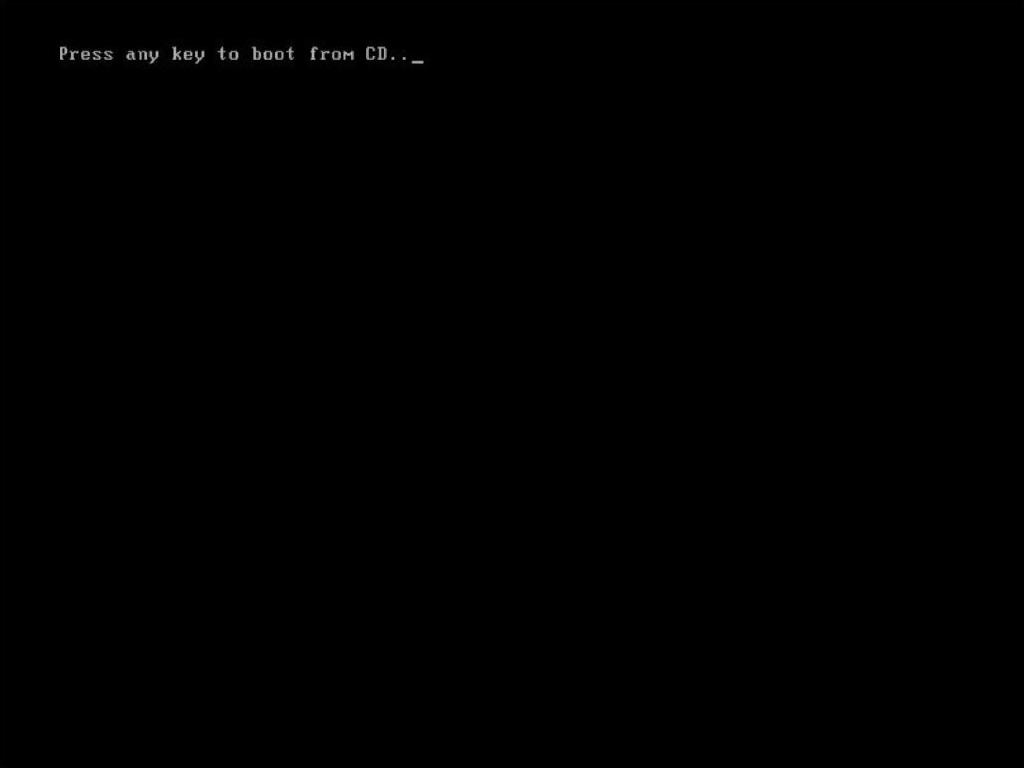
Remarque: Si après un redémarrage, l'installation de Windows Server ne démarre pas, modifiez la séquence de démarrage dans les paramètres BIOS de votre PC pour démarrer depuis la clé USB.
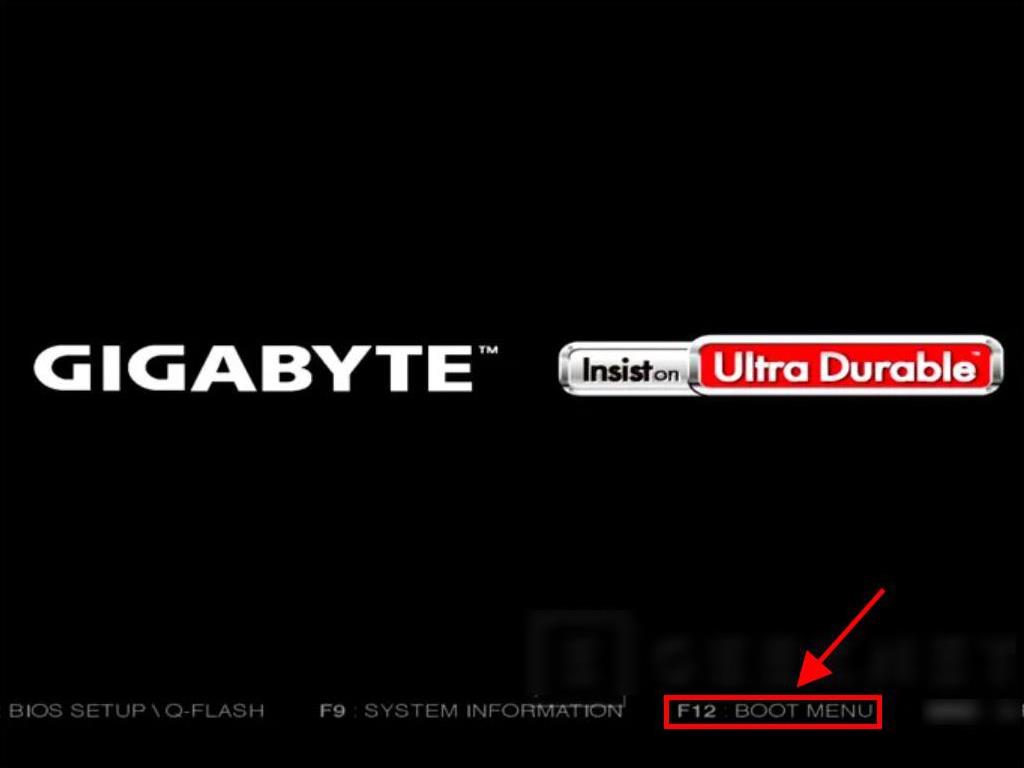
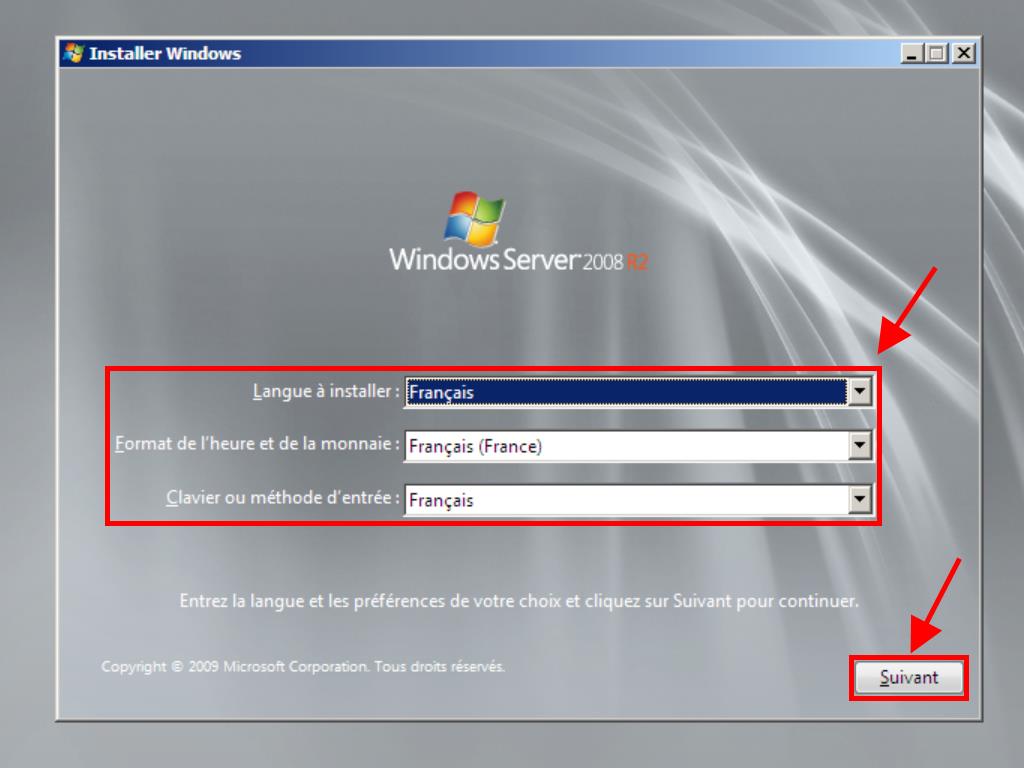
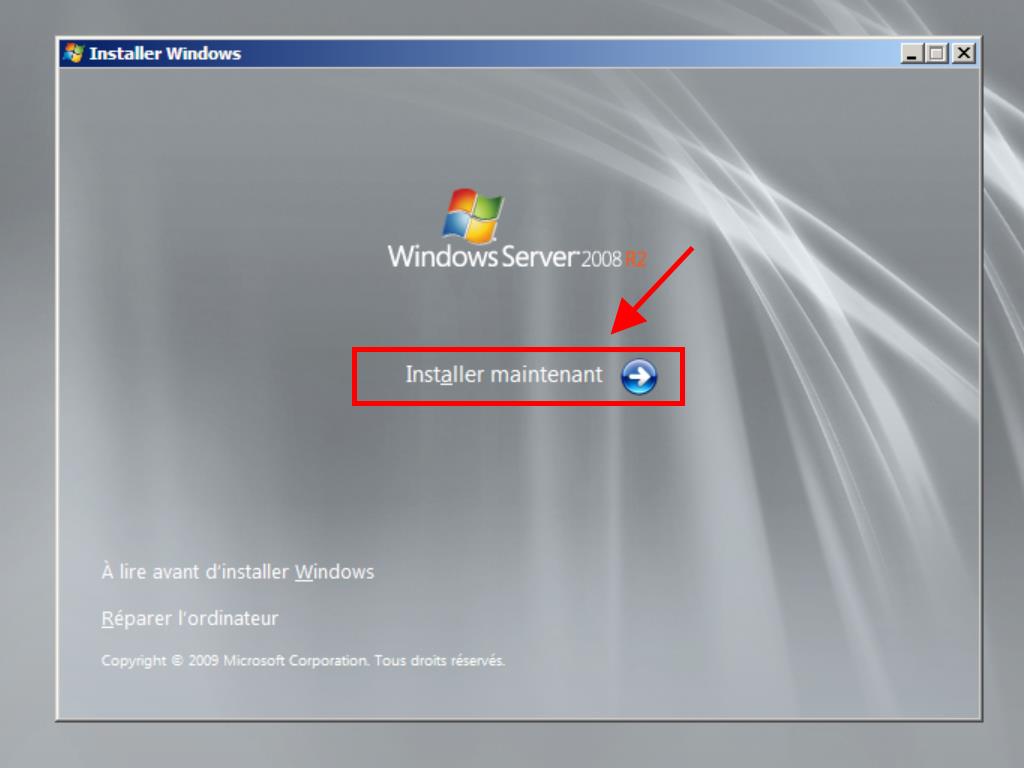
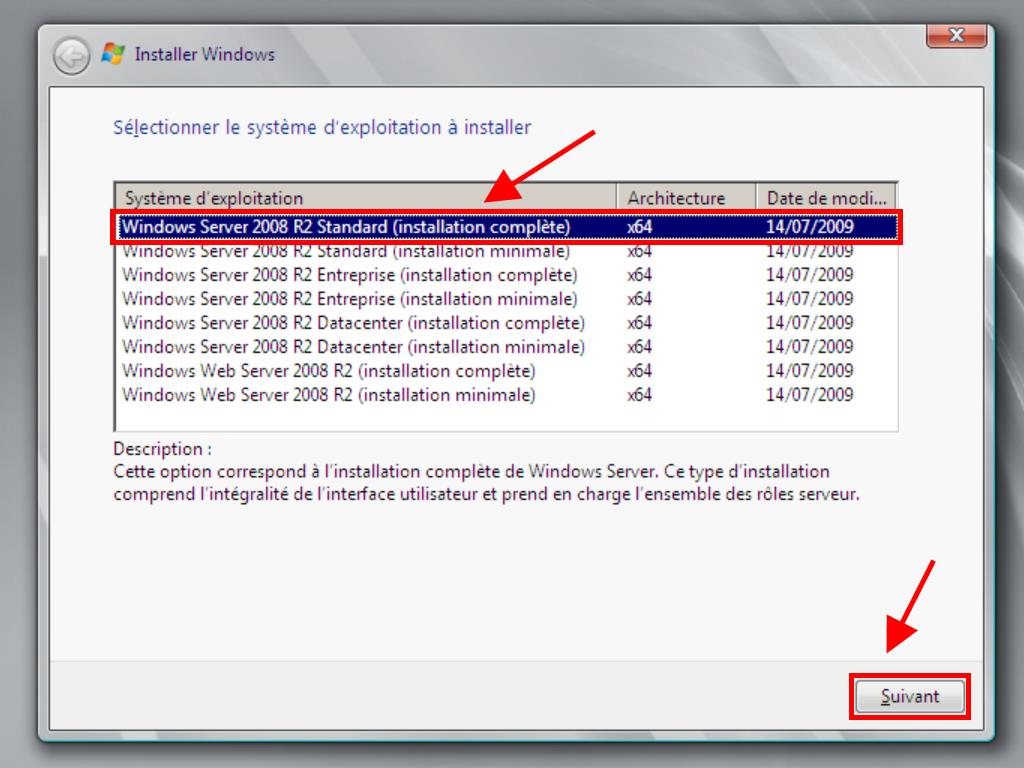
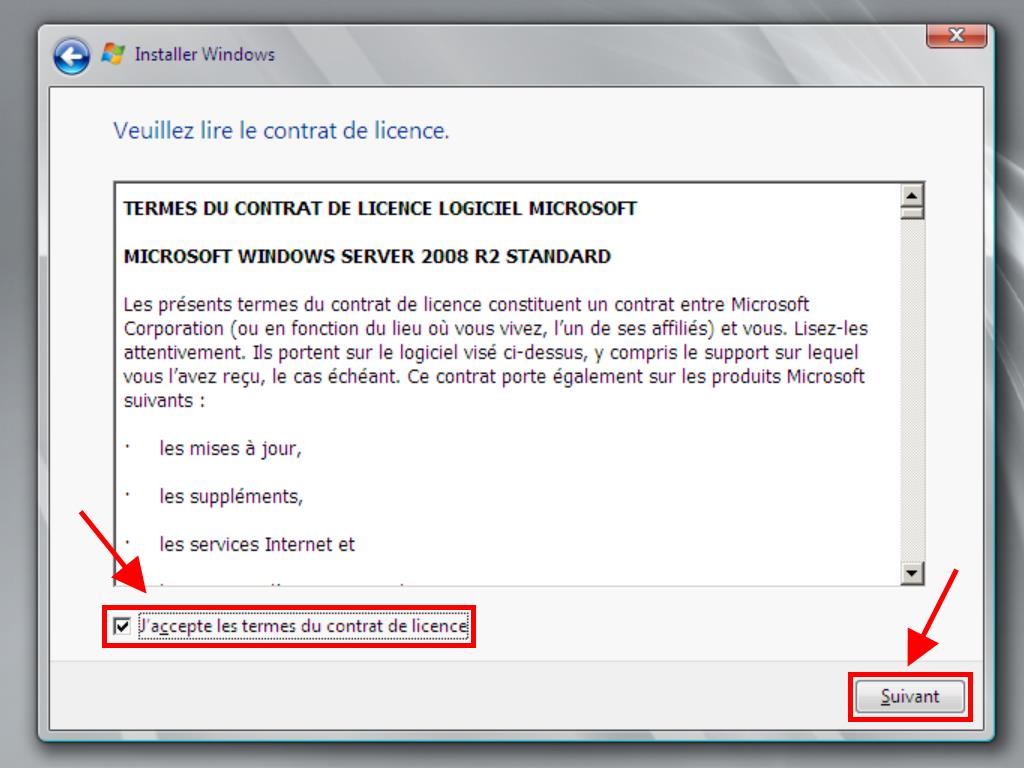
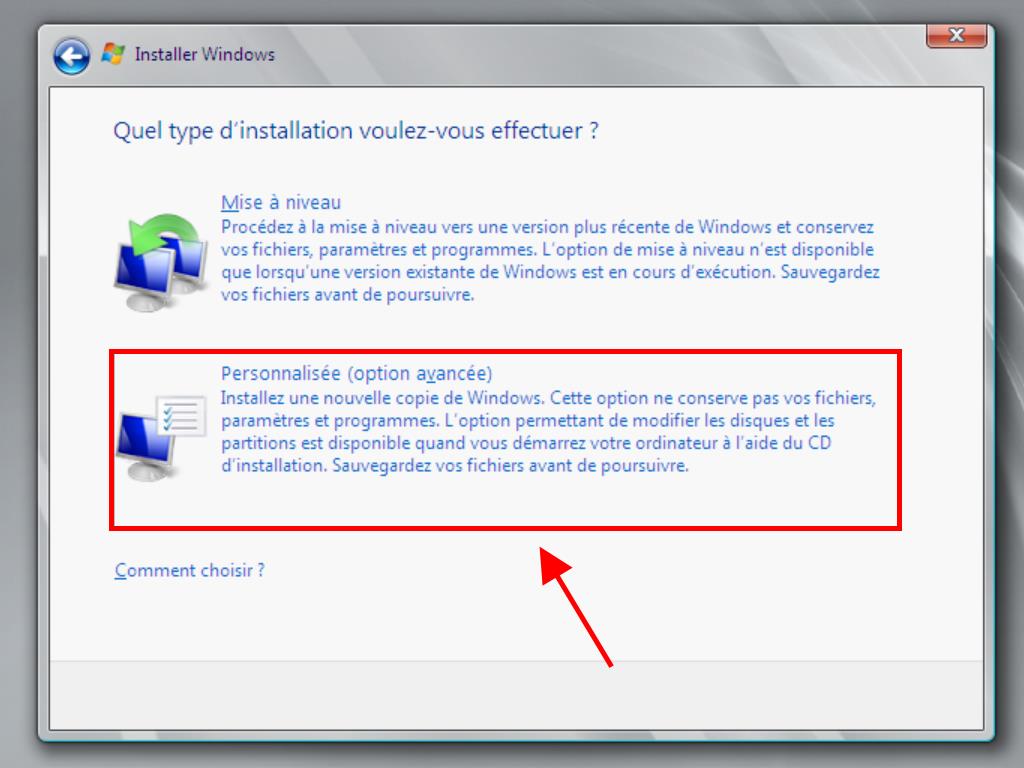
Note: Nous vous conseillons d'éliminer toutes les partitions du disque dur pour un fonctionnement optimal de Windows Server. Si votre disque dur est neuf, cliquez simplement sur suivant.
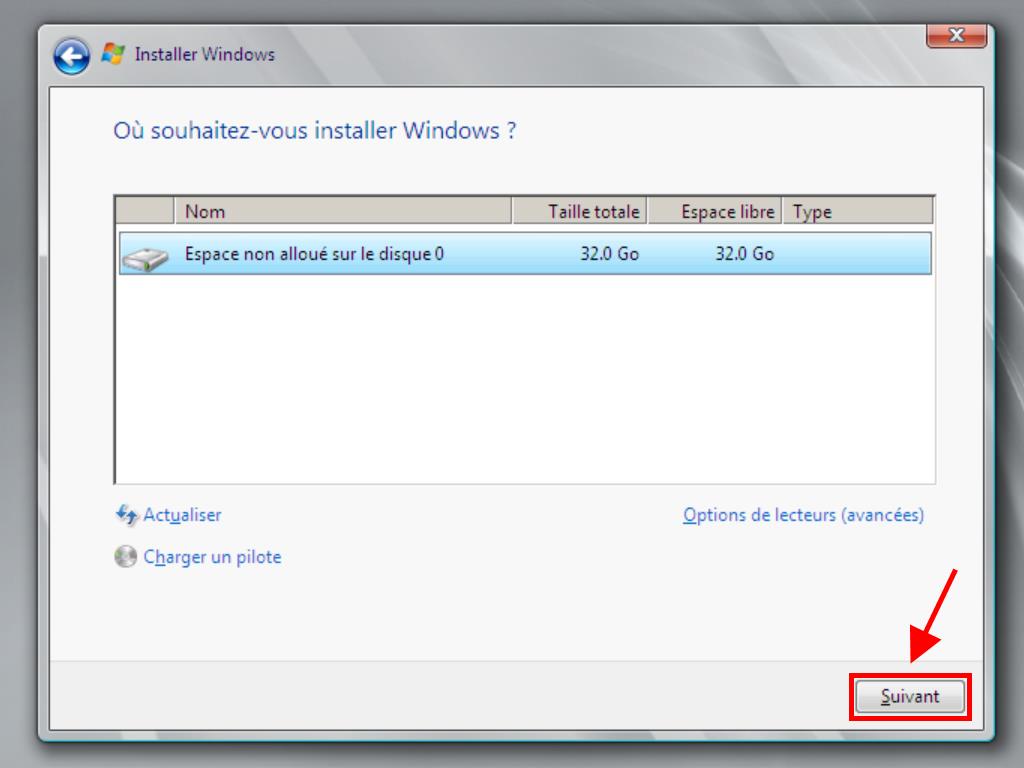
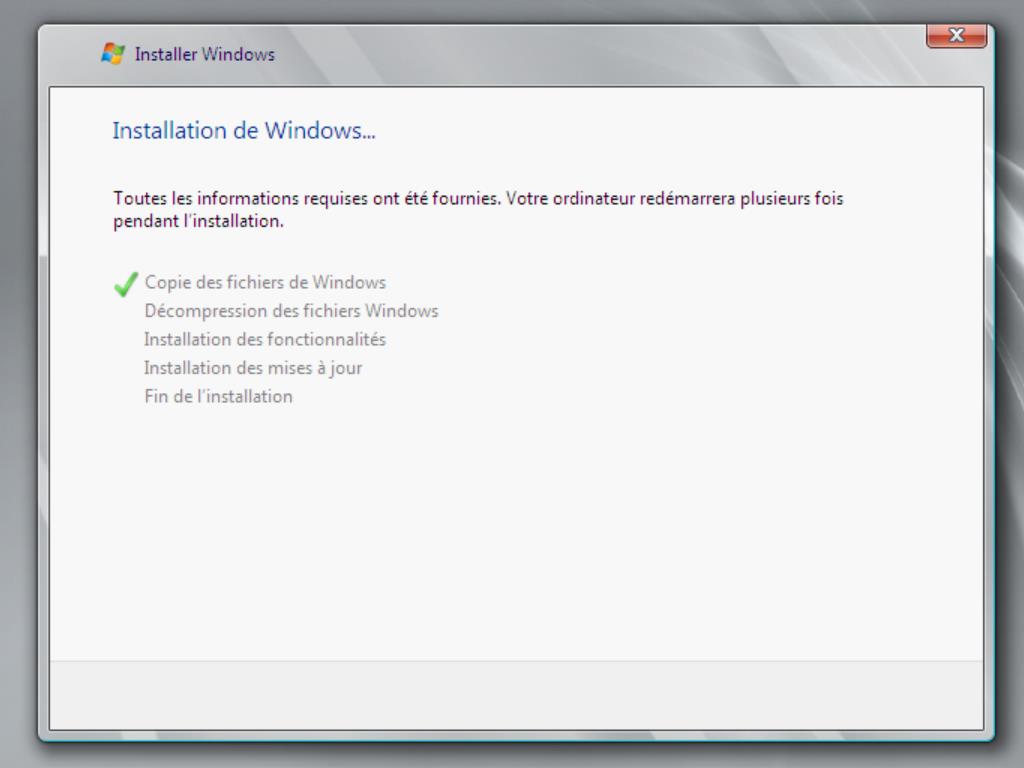
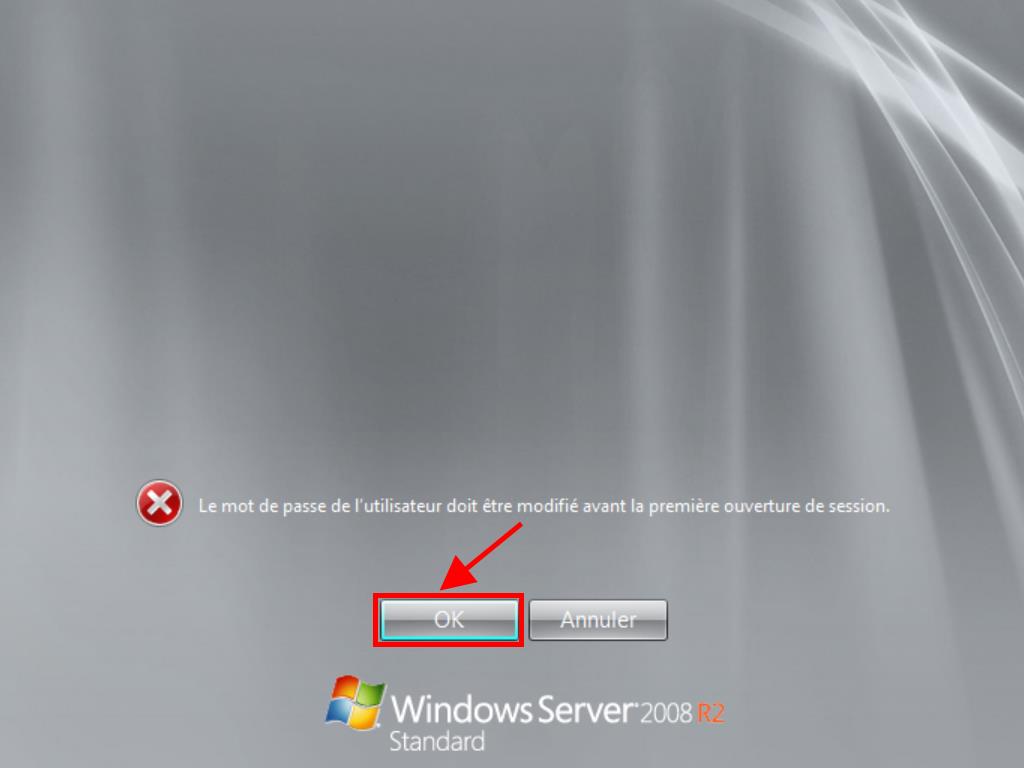
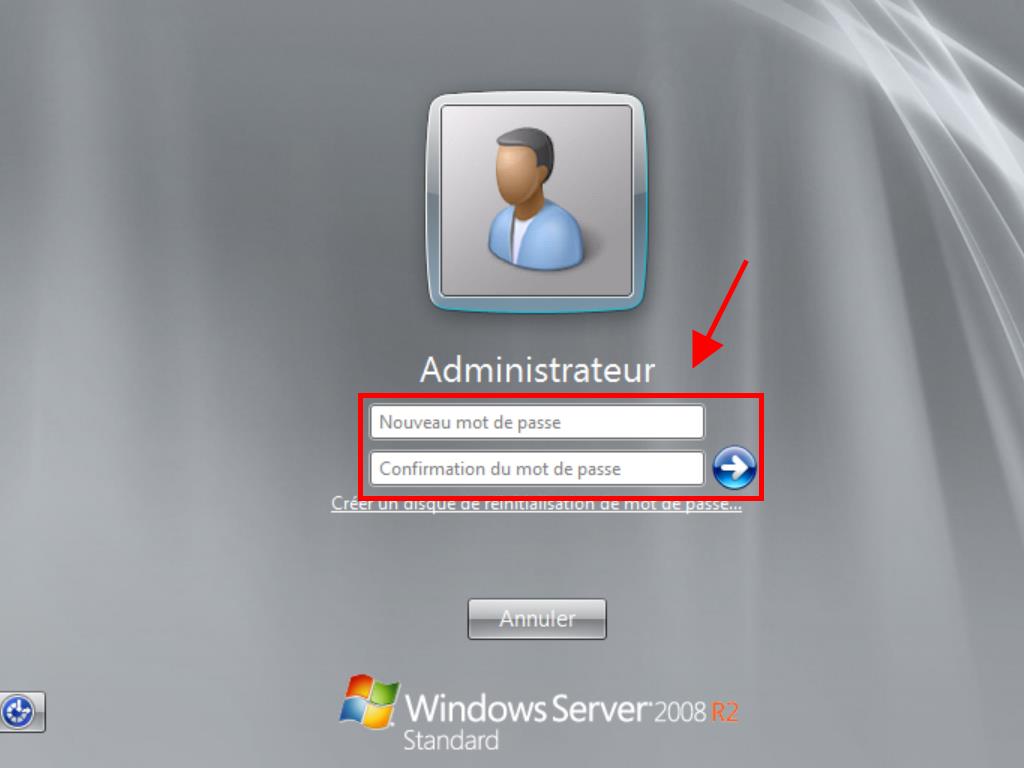
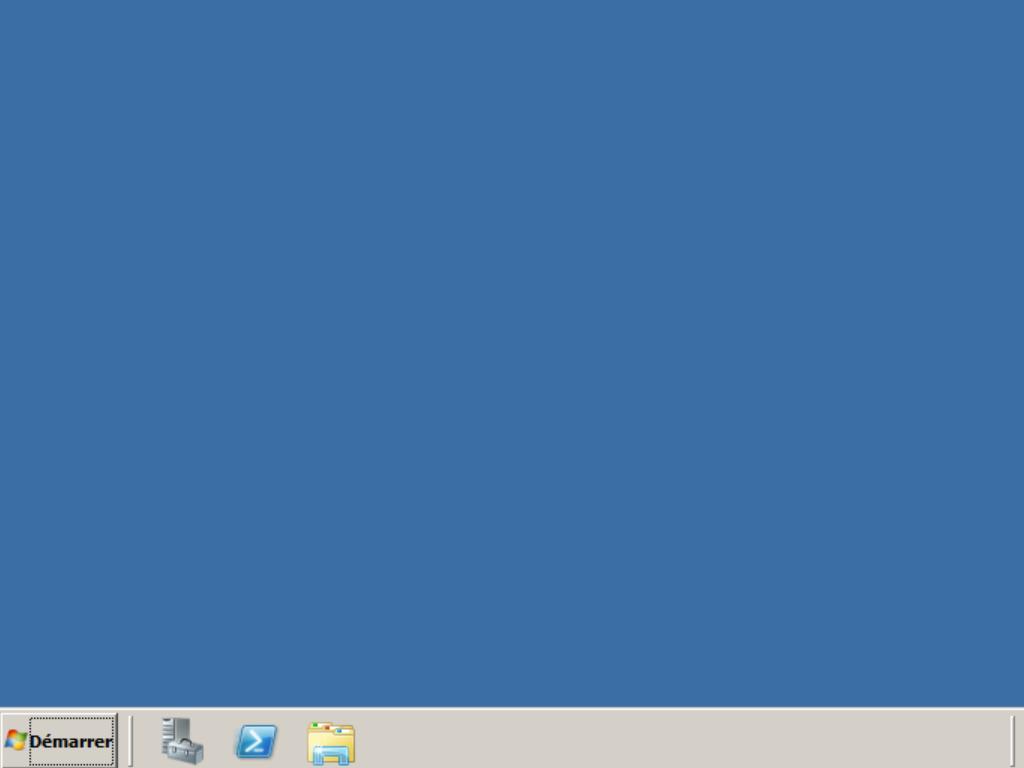
 Se connecter / S'inscrire
Se connecter / S'inscrire Commandes
Commandes Clés de produit
Clés de produit Téléchargements
Téléchargements

 Aller à United States of America - English (USD)
Aller à United States of America - English (USD)